Урок "Створення комп’ютерних презентацій, опрацювання об’єктів презентацій."
Конспект уроку для 6 класу, на тему: " Cтворення комп'ютерних презентацій, опрацювання об'єктів презентацій."
ознайомити учнів з технічними засобами, призначеними для створення презентацій; ознайомити учнів з принципами роботи програми PowerPoint ; навчити правильно продумувати стиль, зміст та дизайн презентацій;розвинути в учнів логічне мислення та естетичні смаки; виховувати пізнавальний інтерес до предмета, кмітливість та креативність.
Конспект уроку №1
Тема уроку: Створення комп’ютерних презентацій, опрацювання об’єктів презентацій.
Мета:
Навчальна: ознайомити учнів з технічними засобами, призначеними для створення презентацій; ознайомити учнів з принципами роботи програми PowerPoint ; навчити правильно продумувати стиль, зміст та дизайн презентацій;
розвиваюча: розвинути в учнів логічне мислення та естетичні смаки;
виховна: виховувати пізнавальний інтерес до предмета, кмітливість та креативність.
Тип уроку: урок засвоєння нового матеріалу.
Метод проведення: пояснювально – ілюстративний.
Обладнання: таблиці.
Структура уроку.
- Організаційний етап. (2 хв.)
- Актуалізація опорних знань. (5 хв.)
- Вивчення нового матеріалу. (20 хв.)
- Закріплення нових знань, умінь і навичок. (15 хв.)
- Підсумок уроку. (2 хв.)
- Домашнє завдання. (1 хв.)
Хід уроку
I. Організаційний етап.
Оголосити тему й мету уроку
II. Актуалізація опорних знань
- Що таке електронна презентація? (Комп'ютерна презентація (електронна презентація) — це набір кольорових карток-слайдів спеціального формату з лаконічною інформацією на певну тему, тобто зручний інструмент, за допомогою якого можна наочно і в інтерактивній формі донести до глядача інформацію.)
- Назвіть види презентацій? (Слайдові, потокові).
- Розкажіть про особливості структури презентацій.
III. Вивчення нового матеріалу.
Огляд програмних і технічних засобів, призначених для створення і демонстрації презентацій.
У пакет Microsoft Office для Windows входить додаток PowerPoint, який призначений для створення і редагування довільної презентації
Її можна використовувати для:
- унаочнення матеріалу;
- сфери бізнесу;
- рекламування товарів, послуг, продуктів;
- створення фотоальбомів тощо.
Об’єктом обробки PowerPoint є файл презентації, який має довільне ім’я та розширення .ppt. В цей файл входять структурні елементи презентації – слайди разом з додатковою інформацією.
Слайд – це фрагмент презентації, в межах якого виконується робота над її об’єктами.
Основні можливості програми:
- створення послідовності слайдів;
- форматування тексту;
- вставляння гіперпосилань;
- вставляння керуючих кнопок;
- сортування слайдів;
- створення ефектів анімації;
- демонстрація презентації.
Режими роботи зі слайдами:
- слайдів (створювати й редагувати слайди);
- структури (переглядати текстове наповнення);
- упорядкування (перегляд, сортування, знищення слайдів);
- приміток (внесення пояснень до слайдів);
- демонстрації («Показ слайдов» – «Начать показ», або [F5].
Способи створення презентації
Створення презентації за допомогою майстра автовмісту: Файл – Создать – Из мастера автосодержания… – Далее – вибрати вид презентації – Далее – вибрати запропонований спосіб виводу презентації – Далее – ввести заголовок презентації та можливий нижній колонтитул – Далее – Готово. Після створення презентації, потрібно вставити свій текст згідно вказівкам до кожного слайду.
Створення презентації за допомогою шаблонів оформлення Файл – Создать - Из шаблона оформления – вибрати шаблон оформлення – оформити презентацію.
Створення пустої презентації:
Файл – Создать – Новая презентация – вибрати макет оформлення слайда – оформити слайд.
Однієї презентації на базі іншої:
Файл – Создать – Из имеющейся презентации… - вибрати файл з якого буде створена презентація – Создать новый – змінити оформлення слайдів.
Фотоальбом:
Файл – Создать – Фотоальбом… – вибрати зміст фотоальбома: добавити текст або малюнок з певного джерела – Создать – відредагувати фотоальбом.
Відкриття та збереження презентації.
Способи відкриття презентації:
1) Файл – Открыть – вибрати файл – Открыть.
2) натиснути на панелі інструментів «Стандартная» - вибрати файл – Открыть. 3) знайти необхідний файл через Проводник – двічі натиснути лівою кнопкою миші на ярличку.
Збереження презентації в різних форматах.
1) Файл – Сохранить – для першого збереження дати назву та визначити місце збереження файлу – Сохранить
2) на панелі інструментів «Стандартная» вибрати - для першого збереження дати назву та визначити місце збереження файлу – Сохранить
3) для збереження повторно відкритого файла з існуючим іменем досить виконати команду «Сохранить»; для збереження повторно відкритого файла з новим іменем треба виконати команду «Сохранить как…»
Формати файлів:
Тип файла - Розширення - Використовується для збереження Презентація - (.ppt) - Звичайна презентація PowerPoint Демонстрація презентації - (.pps) - Презентація, яка завжди буде відкриватися в режимі показу слайдів.
Метафайл Windows - (.wmf) - Слайди у вигляді графіки Малюнок у форматі gif - (.gif) - Слайди у вигляді малюнка для використання на Web –сторінках Малюнок у форматі jpeg - (.jpg) - Слайди у вигляді малюнка для використання на Web –сторінках Структура, rtf - (.rtf) - Зміст презентації у вигляді структури Шаблон презентації - (.pot) - Презентації у вигляді шаблона Web - сторінка - .htm - Презнтації для перегляду у Web - оглядачі
АЛГОРИТМ СТВОРЕННЯ ПРЕЗЕНТАЦІЇ
- Завантажити програму Місrosoft РоwerРоіnt.
- Створити слайд: меню Вставка/ команда Создать слайд.
- Меню Формат/ команда Разметка слайда.
- Вибрати Пустой слайд.
- Створити слайд, використавши піктограму Добавить объект WordArt і написати потрібний текст.
- Фон можна вибрати серед вже готових шаблонів: меню Формат/ команда Оформление слайда або створити самостійно командою меню Формат/ Фон.
- Створити наступний слайд: меню Вставка/ команда Создать слайд.
- До слайда вставити малюнок (меню Вставка/ Рисунок).
- До кожного об’єкта додати ефекти анімації (меню Показ презентации/ Настройка анимации, Добавить эффект/ Вход, Выход, Вылет тощо.
- До першого слайда вставити (меню Вставка/ Фильмы и звуки, Фильм из коллекции картинок). Випробувати різні варіанти.
- Переглянути створену презентацію (меню Показ слайдов/ Начать показ).
- Збережіть створену презентацію (меню Файл/ Сохранить как...) і вийдіть з програми.
IV. Закріплення нових знань, умінь і навичок.
Учитель: У вас є текс, який знаходиться у Word – документі, а також малюнки до цього тексту.
Інструктаж з правил техніки безпеки під час роботи за комп’ютером.
Завдання:
- Створити презентацію (Назвати її, підписати хто виконав)
- Вибрати стиль оформлення презентації, макети для створення.
- На ваш розсуд, розставити малюнки з текстом.
- Оформити презентацію використовуючи панель інструментів.
- Зберегти презентацію.
Троянда та її використання:


Малюнки:












V. Підсумки уроку.
Вчитель перевіряє створені учнями презентації та виставляє оцінки. Запитує призначення основних можливостей програми PowerPoint.
- Домашнє завдання.
Опрацювати конспект. Прочитати пункт 2.2 з підручника с. 80 – 88
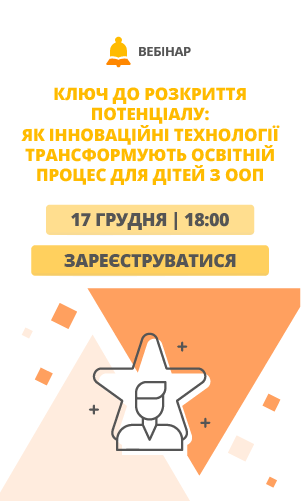

про публікацію авторської розробки
Додати розробку
